In deze tutorial leer je hoe je een document opent in Adobe InCopy CC en een tekstbewerking uitvoert. De software is speciaal ontworpen voor redacteuren en maakt het mogelijk naadloos samen te werken met InDesign. Je zult bekend raken met de verschillende weergaven en de gebruikersinterface om je workflow te optimaliseren en de samenwerking met grafisch ontwerpers te verbeteren.
Belangrijkste inzichten
- InCopy is nauw verbonden met InDesign en biedt een speciaal aangepaste gebruikersinterface voor redacteuren.
- Er zijn verschillende weergaven in InCopy die je helpen om het lay-out en de teksten optimaal te bewerken.
- Samenwerking tussen grafisch ontwerpers en redacteuren is essentieel om een soepele workflow-ervaring te garanderen.
- Je kunt InCopy-documenten openen die in InDesign zijn gemaakt en bewerken met behulp van takenpakketten wanneer beide partijen niet in hetzelfde huis werken.
Stapsgewijze handleiding
Om de basisfuncties van InCopy te begrijpen, volg deze stappen:
1. Programm starten en importeren
Open eerst Adobe InCopy CC. Bij je eerste blik op de gebruikersinterface zul je merken dat de structuur en het ontwerp InDesign zeer vergelijkbaar zijn. Dit vergemakkelijkt de overgang voor grafisch ontwerpers en redacteuren die al met InDesign hebben gewerkt. Je kunt nu beginnen met het importeren van een InDesign-document dat is voorbereid voor InCopy.
2. Documentstructuur begrijpen
Het is belangrijk dat je de mappenstructuur begrijpt die bestaat tussen de grafisch ontwerper en jou als redacteur. Werkgebieden die nauw samenwerken hebben toegang tot specifieke mappen waarin zich InDesign-bestanden, beeldkoppelingen en InCopy-snippets bevinden. Zorg ervoor dat je alle bestanden in de juiste map opslaat om verwarring te voorkomen.
3. Weergave selecteren
Zodra je het InDesign-document hebt geopend, kun je schakelen tussen verschillende weergaven. Standaard opent de tekstsectie-weergave, die echter alleen ongeformatteerde tekst weergeeft. Je kunt je tekst bewerken in een andere weergave die meer informatie biedt, zoals de lay-outweergave.
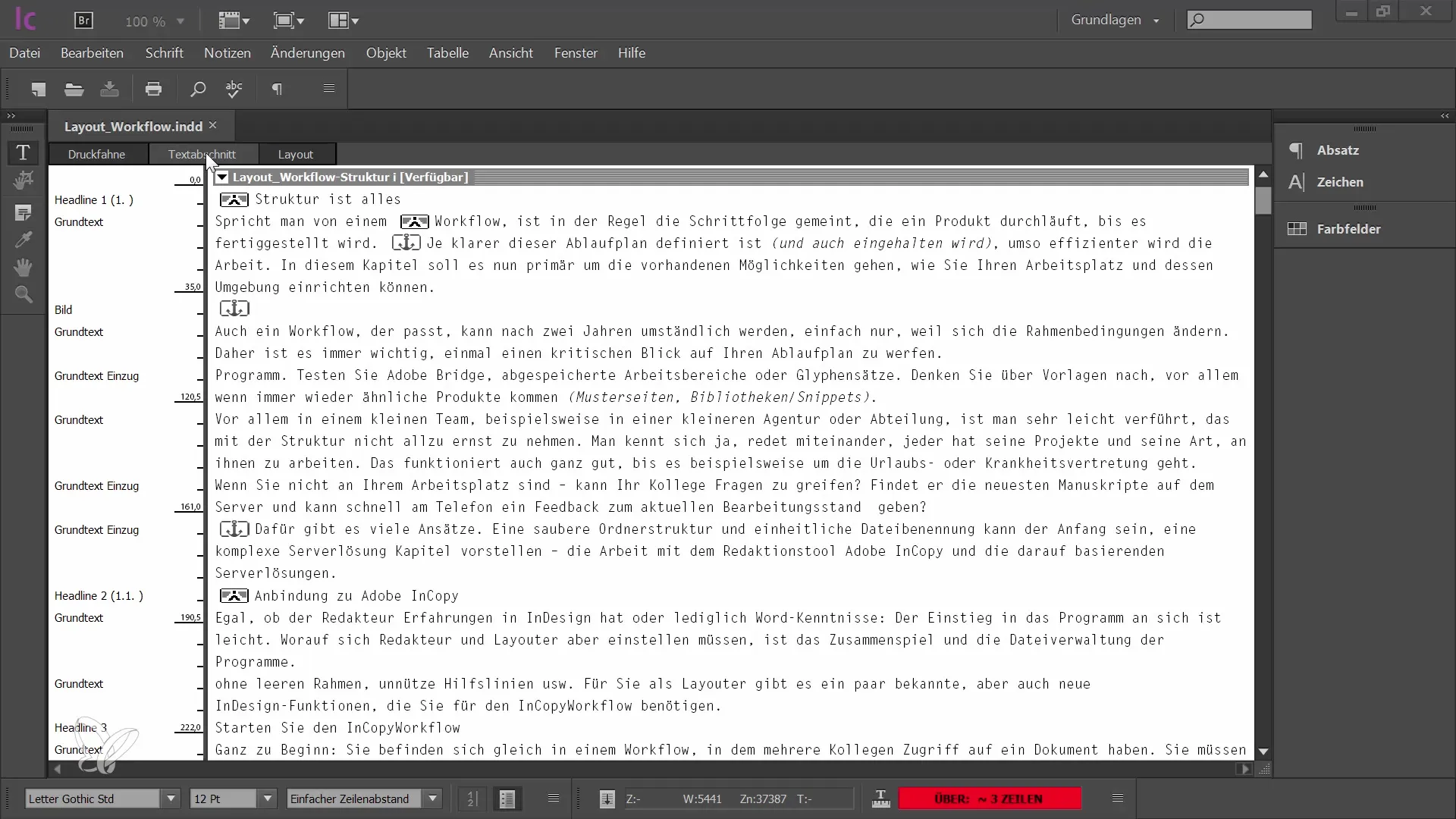
4. Werken in de lay-outweergave
In de lay-outweergave zie je de volledige interactie tussen alle tekstkaders en afbeeldingen, wat het bewerken aanzienlijk vergemakkelijkt. Zorg ervoor dat je in deze weergave werkt als je een beter gevoel wilt krijgen voor de algehele lay-out van het document.
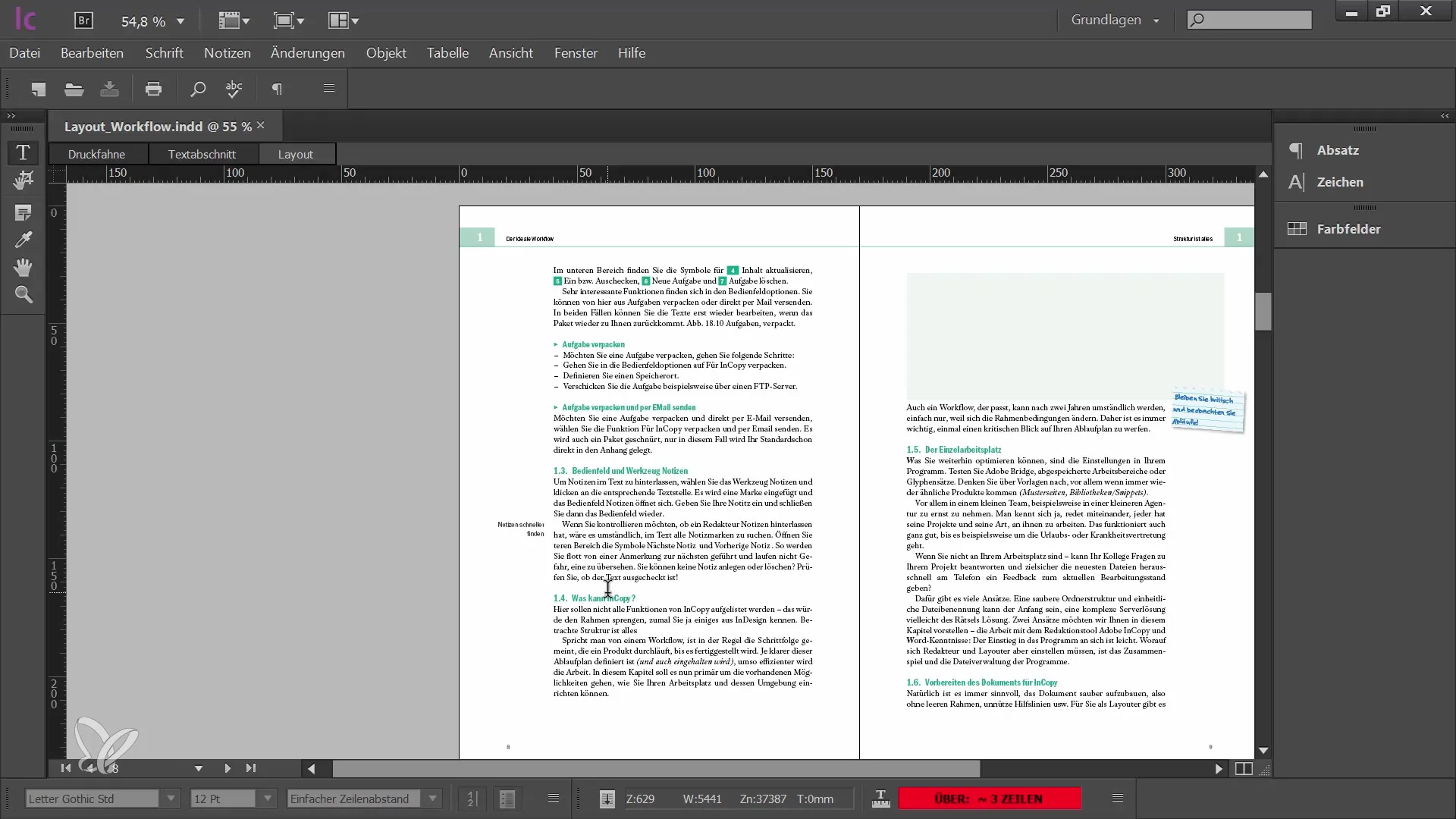
5. Tekst bewerken
In deze weergave kun je beginnen met het invoeren van je tekst. Bewerk de tekst direct op de plek waar deze in de lay-out verschijnt om een goed overzicht te hebben. Gebruik de informatiekolom om details over de tekstopmaak te controleren en ervoor te zorgen dat alles correct wordt weergegeven.
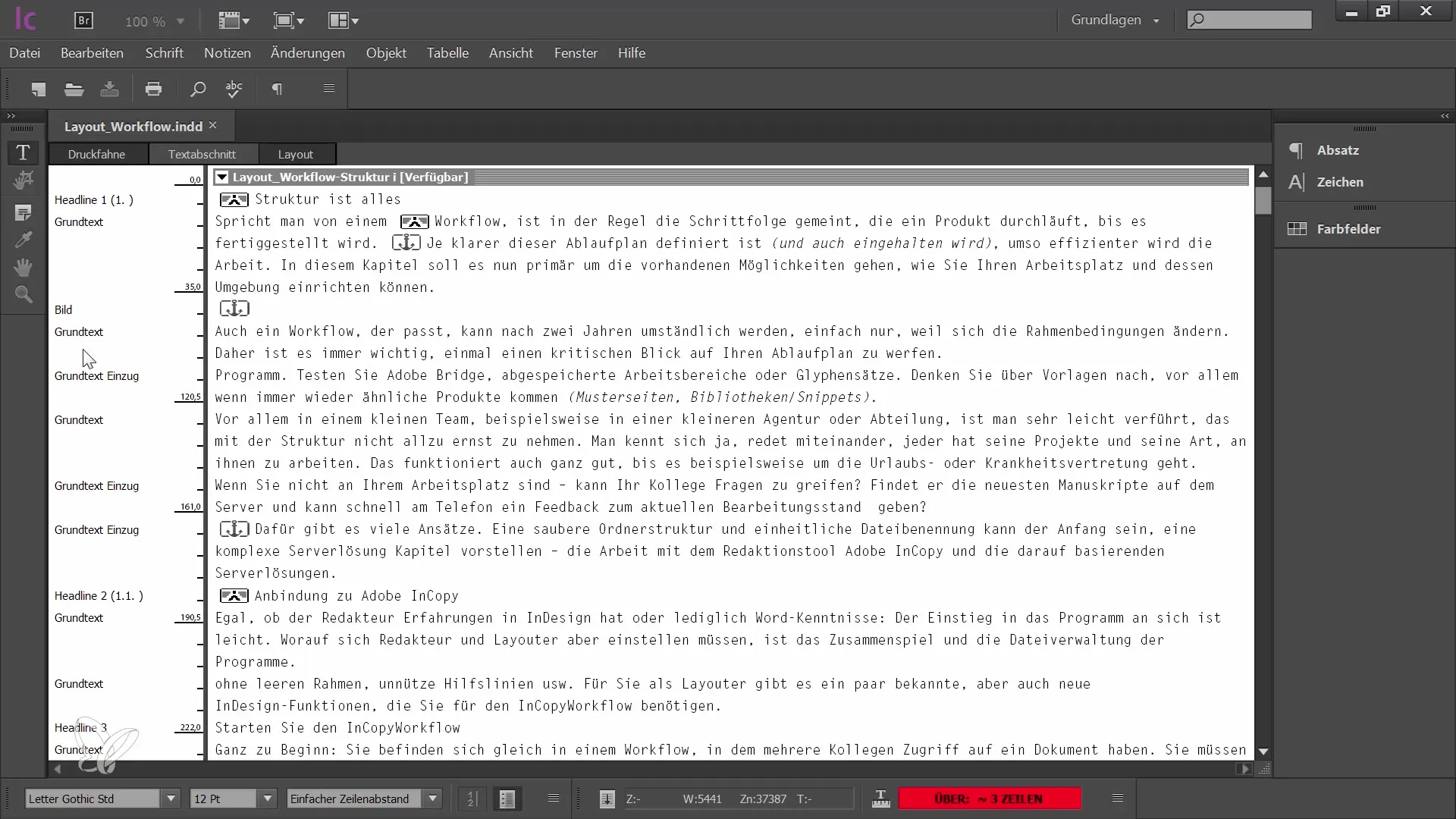
6. Bestand verzenden via taakpakket
Als je niet op dezelfde locatie werkt als de grafisch ontwerper, moet je de bewerkte InCopy-bestanden terugsturen via een taakpakket. Maak een nieuw taakpakket aan en voeg je bewerkte fragmenten toe. Vervolgens kun je dit pakket per e-mail of via een ander uitwisselingsplatform verzenden.
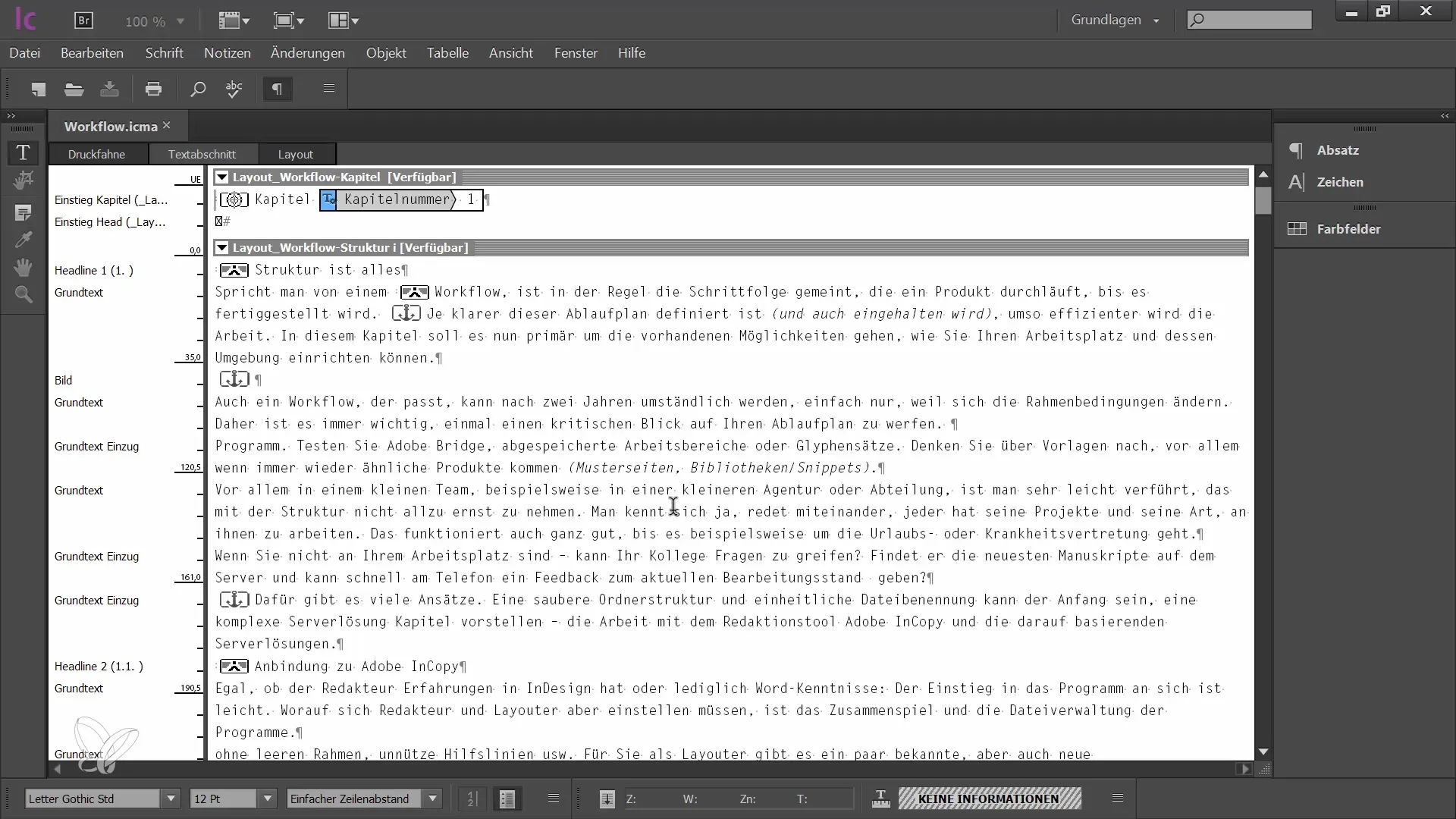
7. Werken met uitgepakte bestanden
Als je een taakpakket ontvangt, moet je dit eerst uitpakken. InCopy plaatst nu alle bestanden in een speciale map. Het is belangrijk dat je later de juiste bestandspaden gebruikt om door te gaan met werken en updates uit te voeren.
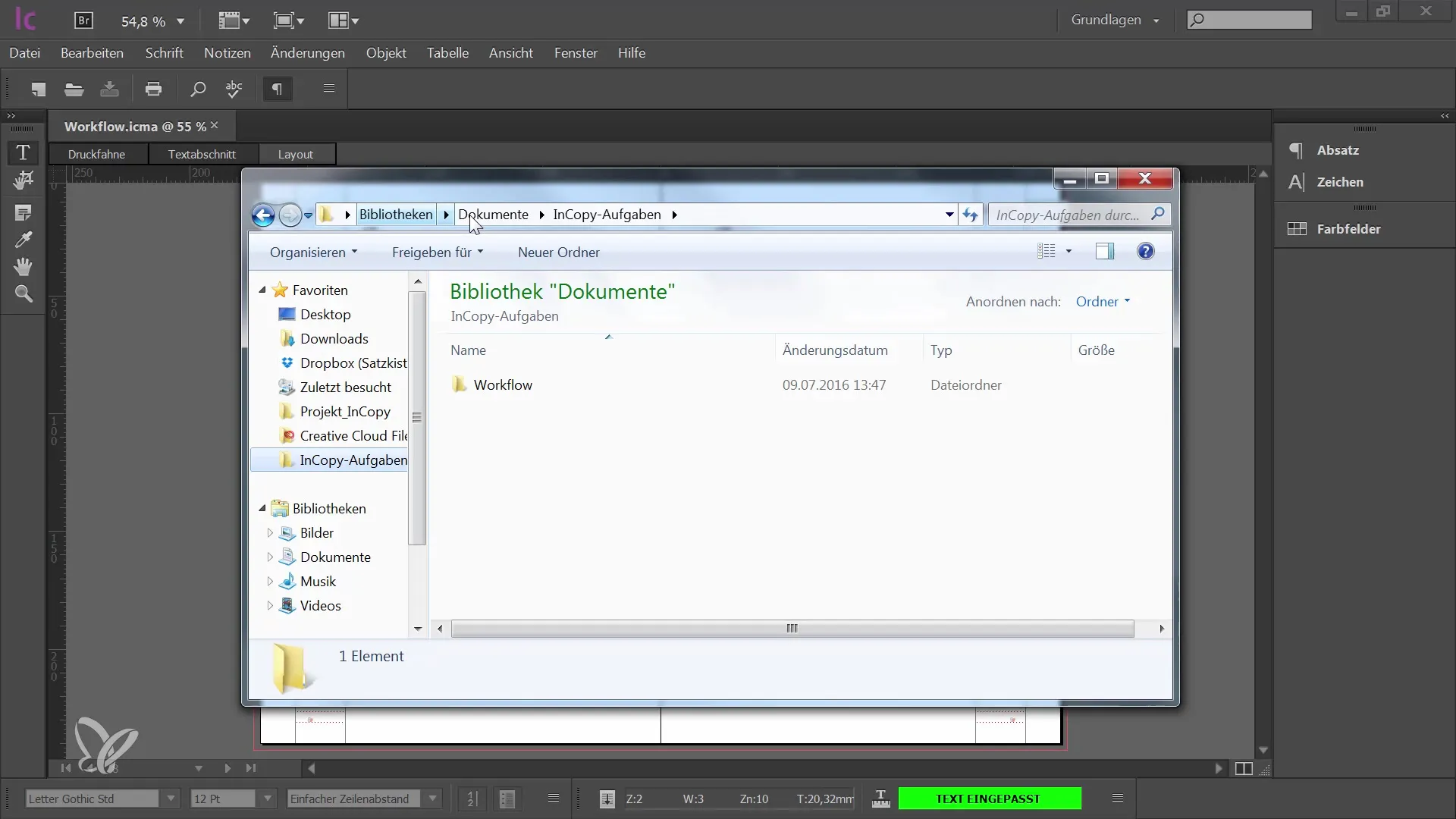
8. Documenten op de juiste manier opslaan en sluiten
Zodra je klaar bent met je werk, zorg ervoor dat je alle wijzigingen opslaat en het document onder de juiste naam opslaat. Wanneer je het document sluit en de volgende dag verder wilt werken, open het dan het beste direct vanuit de map "InCopy Taken". Op deze manier vermijd je waarschuwingsmeldingen en heb je op elk moment toegang tot bijgewerkte gegevens.
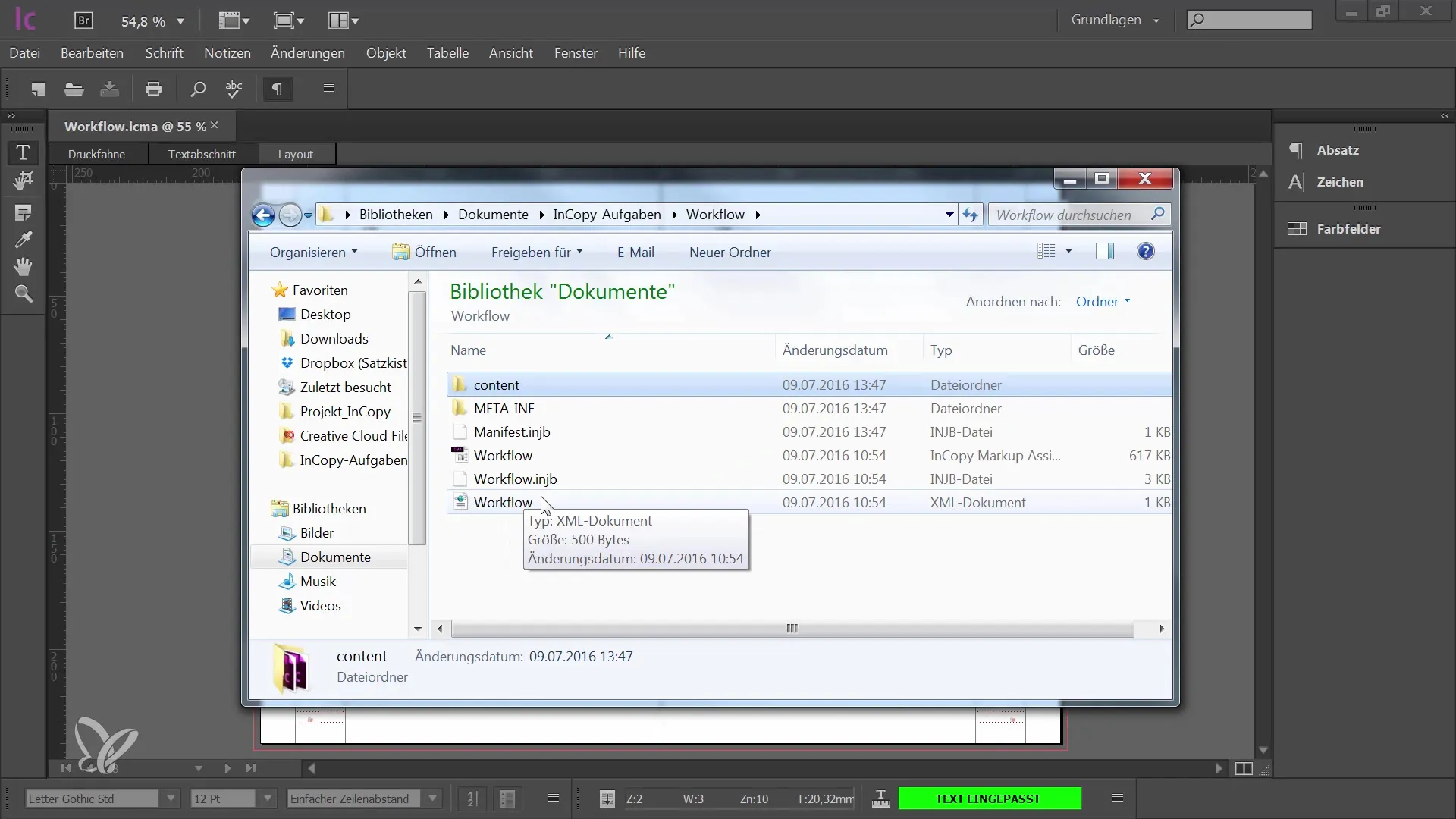
Samenvatting
In deze tutorial heb je geleerd hoe je InCopy efficiënt kunt gebruiken om documenten die voor InDesign zijn voorbereid te bewerken. Door het begrip van de gebruikersinterface, de verschillende weergaven en de mappenstructuur, kun je je werkprocessen optimaliseren en uitstekend samenwerken met grafisch ontwerpers.
Veelgestelde vragen
Hoe open ik een InDesign-document in InCopy?Je kunt een InDesign-document direct in InCopy openen als de ontwerpers en redacteuren zich in hetzelfde gebouw bevinden.
Wat moet ik doen als ik de gegevens niet rechtstreeks op de server heb?In dat geval moet je een takenpakket maken en de bestanden via e-mail of een uitwisselingsplatform versturen.
Hoe bewerk ik tekst in InCopy?Je kunt tekst direct bewerken in de layoutweergave, die het complete lay-out toont en je zo helpt om correcte aanpassingen te maken.
Hoe sla ik mijn InCopy-bestand op?Zorg ervoor dat je je InCopy-bestand opslaat in de juiste map en dat alle wijzigingen zijn aangebracht voordat je het document sluit.
Waarom zou ik met takenpakketten werken?Takenpakketten maken een gestructureerde en veilige overdracht van InCopy-inhoud mogelijk, vooral wanneer de redactie en het ontwerp niet op dezelfde locatie zijn.


